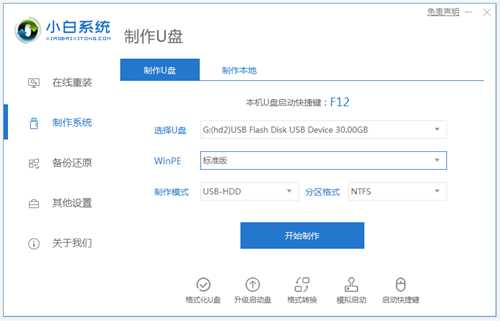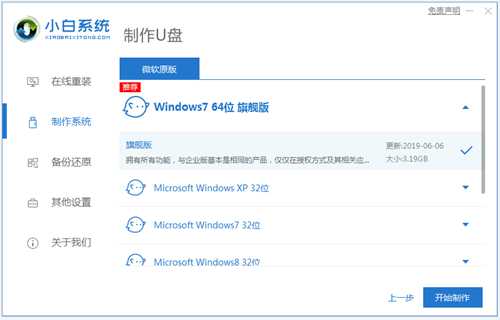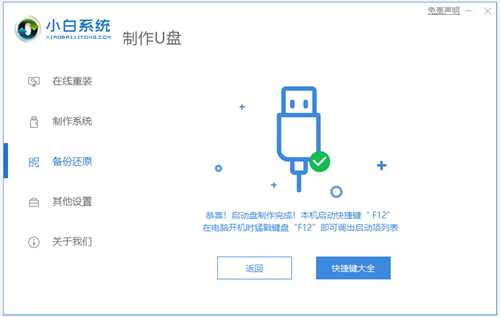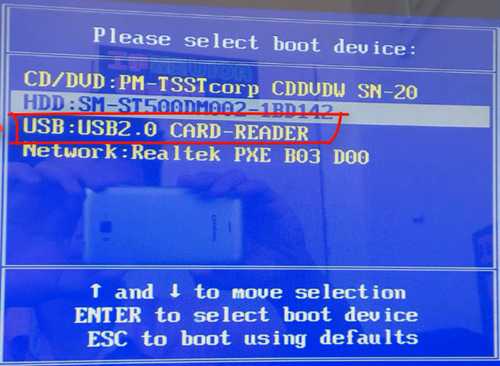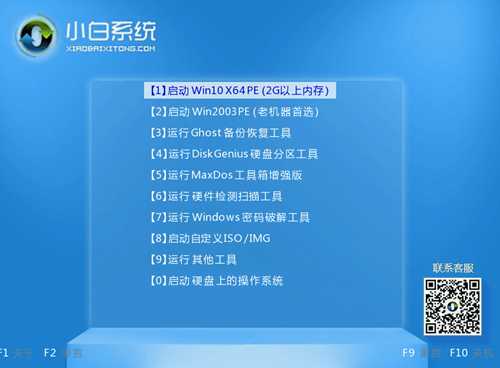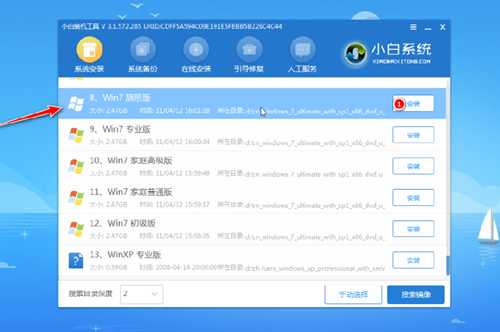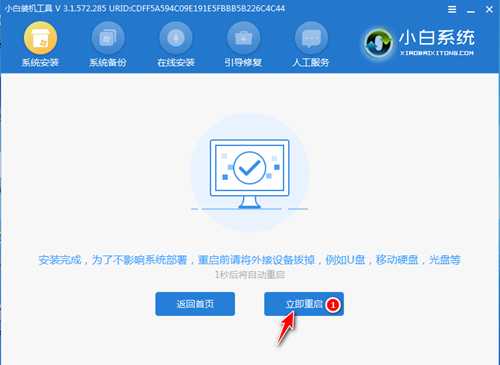win7系统是目前主流的操作系统之一,很多网友还在使用win7,不过有网友反应自己的win7电脑出现故障问题进不了系统,想要重装win7系统。那么win7怎么重装系统?我们可以通过u盘重装系统的方法解决,下面小编给大家演示下u盘重装win7系统教程。
具体的操作步骤如下:
1、先关闭电脑的杀毒软件,在一台可用的电脑上下载安装小白一键重装系统工具并打开,插入一个8g以上的空白u盘,选择开始制作。
2、进入系统选择界面,这里选择需要安装的win7系统,点击“开始制作”。
3、等待制作完成后,拔掉u盘即可。
4、u盘插入需要重装的电脑,并重启电脑快速断续的按启动热键,一般是F12、F8、F9、F11、ESC,都可以逐一尝试,一般开机后屏幕下方有几行英文,可以看到启动热键提示。进入快速启动界面,选择带USB开头的u盘启动项回车键进入。
5、选择“启动win10x64PE(2G以上内存)”回车键进入。
6、进入到pe系统内,打开小白装机工具选择需要安装的win7系统执行安装,目标分区选择“C盘”。
7、等待系统安装完成后,拔掉u盘重启电脑。
8、期间可能重启多次,进入到win7系统界面即表示安装完成。
以上便是u盘重装win7系统教程,通过小白一键重装系统工具可以很方便的实现重装win7系统的目的,有需要的小伙伴可以参照教程进行操作。
华山资源网 Design By www.eoogi.com
广告合作:本站广告合作请联系QQ:858582 申请时备注:广告合作(否则不回)
免责声明:本站资源来自互联网收集,仅供用于学习和交流,请遵循相关法律法规,本站一切资源不代表本站立场,如有侵权、后门、不妥请联系本站删除!
免责声明:本站资源来自互联网收集,仅供用于学习和交流,请遵循相关法律法规,本站一切资源不代表本站立场,如有侵权、后门、不妥请联系本站删除!
华山资源网 Design By www.eoogi.com
暂无评论...
更新日志
2025年01月27日
2025年01月27日
- 小骆驼-《草原狼2(蓝光CD)》[原抓WAV+CUE]
- 群星《欢迎来到我身边 电影原声专辑》[320K/MP3][105.02MB]
- 群星《欢迎来到我身边 电影原声专辑》[FLAC/分轨][480.9MB]
- 雷婷《梦里蓝天HQⅡ》 2023头版限量编号低速原抓[WAV+CUE][463M]
- 群星《2024好听新歌42》AI调整音效【WAV分轨】
- 王思雨-《思念陪着鸿雁飞》WAV
- 王思雨《喜马拉雅HQ》头版限量编号[WAV+CUE]
- 李健《无时无刻》[WAV+CUE][590M]
- 陈奕迅《酝酿》[WAV分轨][502M]
- 卓依婷《化蝶》2CD[WAV+CUE][1.1G]
- 群星《吉他王(黑胶CD)》[WAV+CUE]
- 齐秦《穿乐(穿越)》[WAV+CUE]
- 发烧珍品《数位CD音响测试-动向效果(九)》【WAV+CUE】
- 邝美云《邝美云精装歌集》[DSF][1.6G]
- 吕方《爱一回伤一回》[WAV+CUE][454M]